仮想通貨でもメタトレーダーでチャートを見たくて、XMTradingのMT5を使うようになりました。
MT5も、MT4と同じく自分好みにカスタマイズが出来ます。この記事では、背景色、ローソク色など細かな色設定のやり方についてまとめてみました。
XMTradingのダウンロードとインストール方法
XMTradingのダウンロードはこちらから。MT5のみ、仮想通貨(BTC、ETH、XRP、DSH、LTC)に対応しています。
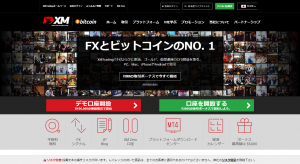
インストール方法は、こちらの記事にまとめました。

デフォルト設定は結構見づらい
好みがあるとは思いますが、自分はちょっと背景色の黒色が馴染めません。
FXでは白が多いので、それに慣れた自分は、背景色白にしようと思います。仮想通貨の取引所では背景色黒が多いので、違和感なく使えるようでしたら、そのままでも良いと思います。
変更はチャート⇒プロパティから
メニューバーから「チャート」⇒「プロパティ」を選択します。

チャート背景色白、ローソク色(白&黒)
プロパティが表示したら、「カラー」タブをクリックしたら、変更できます。
私は基本配色は使わずに、以下のような設定で使ってます。グリッドはあまり黒が強すぎると色んなテクニカルチャートの線と重なり見づらいので、なるべく薄いほうが良いです。
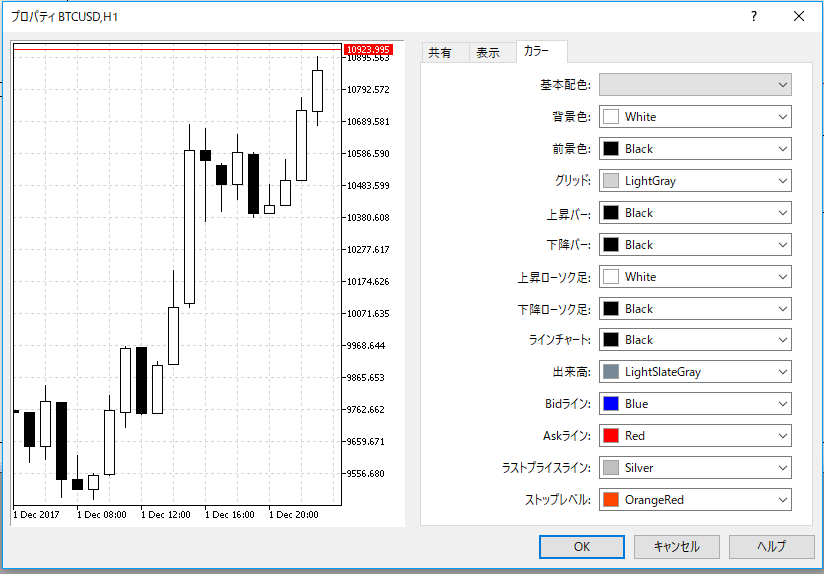
一杯設定しないといけなくて、うわって思うかもしれませんが、以下だけでも設定すれば、シンプルな配色になります。
- 背景色:White
- 前景色:Black
- グリッド:LightGray
- 上昇バー:Black
- 加工バー:Black
- 上昇ローソク足:White
- 下降ローソク足:Black
あまりカラフルにしすぎると、この後、テクニカルチャートを沢山重ねたときに、ごちゃごちゃしてとても見づらくなります。
なるべくシンプルな配色の方が見やすいと思います。
色の設定が完了したら保存しよう
必ずやっておいてほしいのが、色の設定が完了したら定形チャートとして保存しておきましょう。
そうしないと、チャートを閉じると、次からデフォルトの色設定に戻ってしまうからです。
メニューより「チャート」⇒「定形チャート」⇒「定形チャートの保存」を選択します。
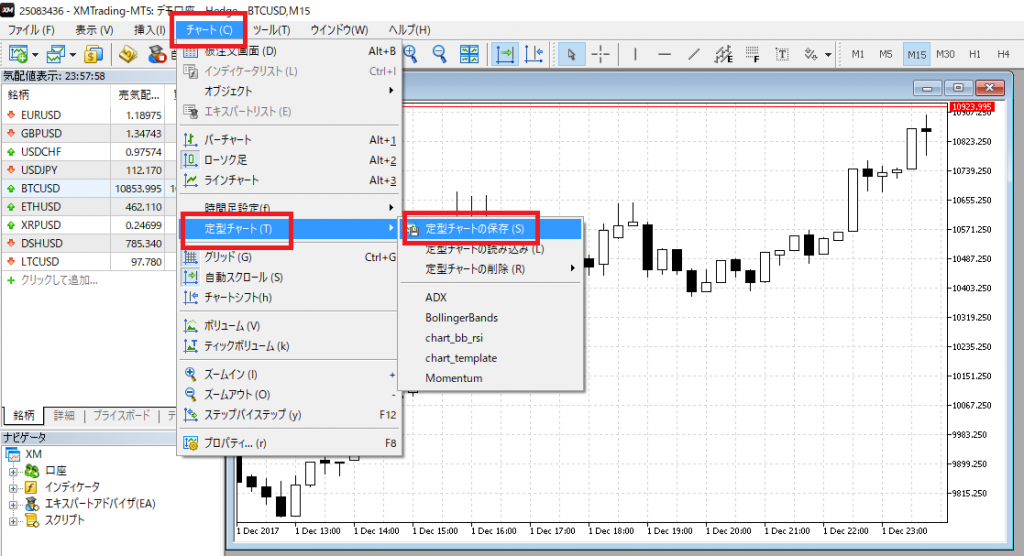
名前は自分が分かれば何でも良いです。ファイルの拡張子は、tplのファイルで保存されます。
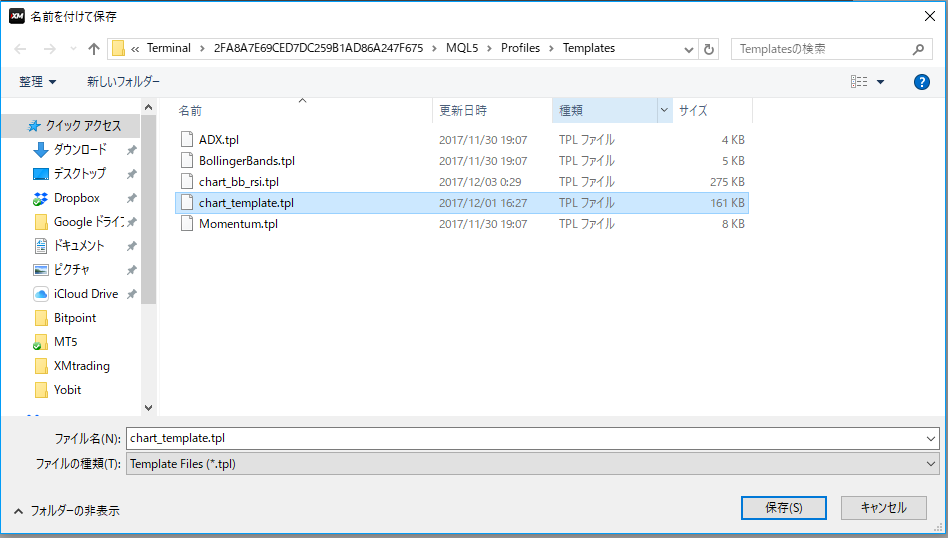
新しいチャートは定形チャートの読み込みで
新しいチャートを開くと、また初期設定の背景黒のバーチャートで表示します。

定形チャートを保存していないと、また1から色設定をやり直ししないといけませんが、さきほど保存したので、それを読みこんでみます。
「チャート」⇒「定形チャート」⇒「定形チャートの読み込み」を選択します。
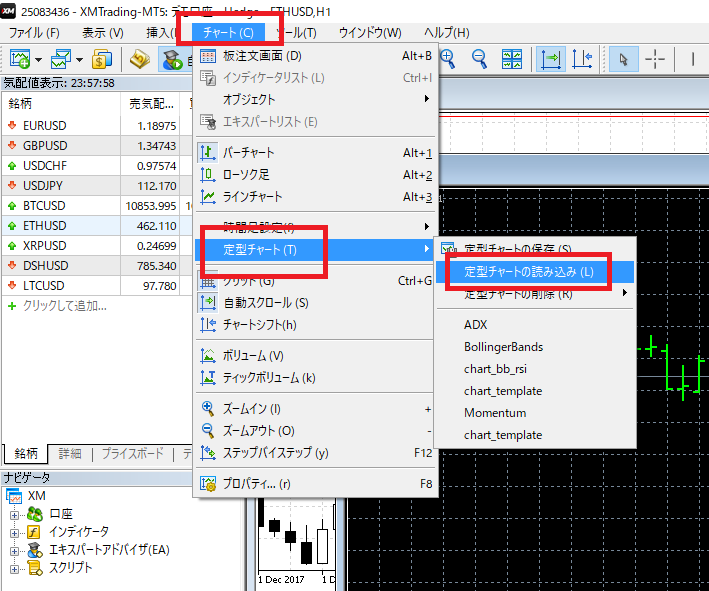
これで先ほど保存したファイルを選択して、読みこんで下さい。
この作業は、新しいチャートを開く度に行います。





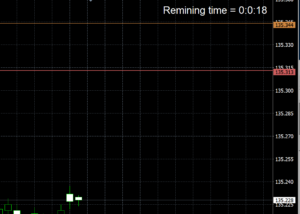

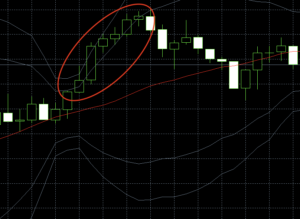
ご質問はコメント欄からお願いします